Vediamo come gestire la propria posta e cambiare la password con la webmail Roundcube. Facciamo l'accesso alla webmail e questa è l'interfaccia che ci viene presentata:
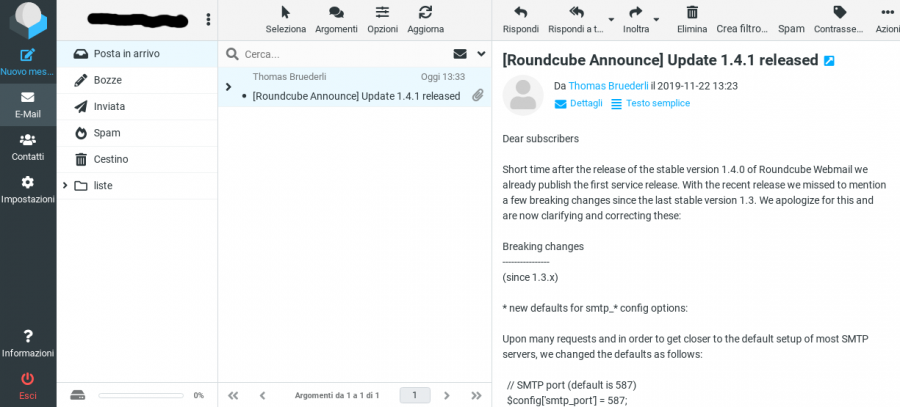
cliccare sul taso Impostazioni come evidenziato nella figura.
Cambiare la password
Cliccare sulla scheda password come indicato in figura e apparirà schermata:
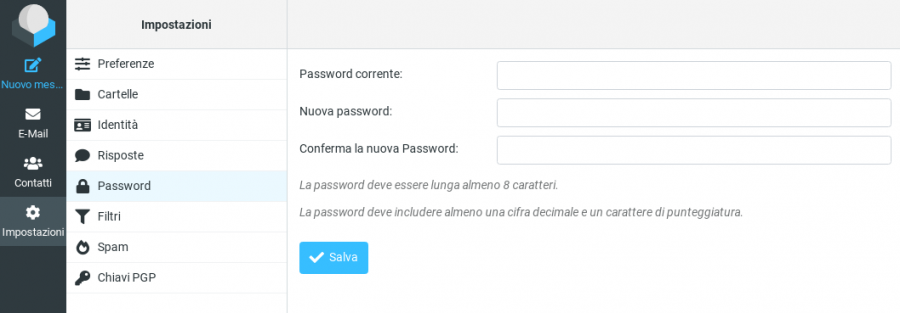
E' sufficiente digitare la vecchia password, sceglierne una nuova confermandola nell'ultimo campo e infine cliccare su Salva.
Usare i filtri per la posta
Succede che magari questa non sia il nostro indirizzo email preferito, ma dobbiamo controllare ugualmente la posta regolarmente. Ovviamente non abbiamo il tempo di farlo, o semplicemente ci dimentichiamo. Come fare? Semplice: istruiamo il nostro server a inviarci copia di tutti i messaggi al nostro indirizzo di posta preferito.
Oppure capita che i messaggi siano veramente tanti e vogliamo che man mano che arrivano vengano smistati in tempo reale in questa o quella cartella: i messaggi di Tizio nella cartella CarTizio, i messaggi di Caio nella cartella CarCaio etc. E' quindi possibile creare delle regole che filtrano e smistano la nostra posta nel momento stesso in cui essa arriva. Lo spam poi ce lo troviamo già nella cartella Spam.
Ed ecco come si fa.

La schermata vede una parte sinistra dove abbiamo l'elenco dei Filtri (o regole) già create in precedenza. Se facciamo un click su quesl segno + (più) un basso a sinistra, dove punta una freccia rossa, si apre la schermata che consente di creare una nuova regola (filtro) per lo smistamento della posta.
L'esempio mostrato in figura si commenta da solo: mostra come reindirizzare tutti i messaggi al proprio indirizzo di posta elettronica preferito. L'interfaccia è veramente molto intuitiva ed ogni commento è superfluo. Provate da soli a creare regole nuove per smistare certi messaggi in certe cartelle. Val solo la pena dire che le nuove cartelle si possono creare attraverso la scheda Cartelle.
Alla fine ricordate di cliccare sempre su Salva.
Si possono anche predisporre due o più azioni che agiscono in cascata sulla stessa email: reindirizzare un messaggio e poi trasferirne una copia in una certa cartella. Per aggiungere una azione è sufficiente cliccare sul segno + colorato in verde (indicato dalla freccetta rossa).

